Réinstallation de Windows pour de nombreuses personnes est le même que d' habitude et le fonctionnement de tous les jours, ainsi que des mises à jour de bases de données antivirus.
Alors pourquoi ne pas automatiser cette routine?
Quelque part au loin, dans un pays lointain Amérique il y a d'énormes sociétés qui vivent dans d'immenses bâtiments sotnietazhnyh où étirées kilomètres de câbles blindés et des chambres climatisées grandes de milliers d'Américains qui travaillent pour les milliers d'ordinateurs personnels. Quelque part dans les profondeurs de ces bâtiments, dans de petites salles, assis sysadmin intelligent, qui a quitté la résidence permanente, cliquez sur les boutons et administrer des dizaines et des centaines de serveurs haut de gamme qui sont dans le vrai serveur - un refroidissement centralisé, serrures électroniques et de tester la rétine ...
Ces visions probablement jamais visité de sorte que chaque sysadmin ukrainien. Et chacun d'entre eux dans leurs rêves doit avoir vu lui-même dans un costume et une cravate inclus dans un de ces immeubles de grande hauteur.
Dans Microsoft au sujet de ces bâtiments, non seulement savent - ils ont le bâtiment. Et des milliers de postes de travail ainsi. Par conséquent, la question de l'installation commode des dizaines ou des centaines de système d'exploitation du PC doit se tenir devant les administrateurs Microsoft aussi fortement que avant tout le monde.
Quoi qu'il en soit, mais Microsoft a développé plusieurs façons de rendre la vie plus facile sysadmin grandes entreprises. Vous n'êtes pas obligé de rester pendant une heure avant chaque PC pour lui alors qu'il était possible de mettre l'utilisateur. Il y a plusieurs options pour Windows Installation accélérée: fréquemment
- Installation automatique - Installation non accompagnés;
- Sysprep Installation - Méthode de duplication de disque;
- Installation à distance - Installation à distance.
Installation Unattended
Windows peut être installé en utilisant les réponses des fichiers spéciaux automatiquement aux ordinateurs avec des configurations différentes. Ces fichiers sont décrits tous les paramètres qui sont nécessaires pour installer Windows sur un nouveau PC et une installation typique, il trouve directement de l'utilisateur. Ainsi, à l'avance avec les réponses à toutes vos questions, Windows rend l'installation elle-même est tout à fait sans intervention de l'utilisateur.
Bien qu'il y ait un dans ce cas, «mais». Tout d'abord, le fichier de réponse doit être correctement formé et doit contenir des réponses adéquates. Si ce fichier sera erreur, le processus d'installation automatique, au mieux, arrêter jusqu'à ce que la bonne réponse. Dans le pire des cas - il est tout simplement interrompue et doivent tout recommencer.
Le fichier de réponses peut être préparé manuellement - dans un éditeur de texte, basé sur un modèle qui se trouve sur le CD-ROM de distribution Windows 2000 dans le répertoire \ I386 \ unattend.txt.

Mais la nécessité de traiter avec la structure de fichier est absent, comme dans Windows 2000, il y a une offre d'utilitaire spécial pour éditer et créer des fichiers de réponses (ou, en d'autres termes, le script d'installation). Ce programme est appelé Gestionnaire de configuration. Il est pas installé avec Windows, et est en attente dans les ailes sur le CD d'installation.
Pour utiliser le Gestionnaire de configuration, vous devez décompresser le fichier de programme à partir des \ support \ tools \ deploy.cab à partir du CD d'installation. Windows 2000 cab'ami tourne librement, de sorte que vous avez juste besoin d'aller guider vers DEPLOY.CAB et copier les fichiers à copier ... Mais tout - sysprep.exe et Setupcl.exe trop un jour être utile.
Prendre dans les mains de "automatique"
Maintenant, ne tardez pas dans la boîte de sisadminsky long, mis immédiatement à la création d'un script d'installation Windows 2000. Une fois que vous exécutez le Gestionnaire de configuration (setupmgr.exe) vous pouvez créer un nouveau fichier de réponses (Créer un nouveau fichier de réponses), créer un fichier de réponse à l'ordinateur actuel ( Créer un fichier de réponses qui duplique la configuration de cet ordinateur), de modifier le fichier de réponses existant (modifier un fichier de réponses existant).
Si la tâche est de créer un fichier de réponses pour installer ou réinstaller Windows 2000 Test Professional dans le lieu de travail des employés, il est raisonnable de supposer que la création d'un fichier de réponses est commode d'exécuter sur la base de l'ordinateur actuel. Si cela est un poste de travail informatique typique.
Création d'un nouveau fichier de réponse sera utile dans le cas, par exemple, du matériel hétéroclite où chaque ordinateur lui-même est une relique d'une époque depuis longtemps révolue et un ensemble complet de composants informatiques anciens. Ou, par exemple, dans une situation où tous les ordinateurs de l'entreprise d'aller juste dans la mesure nécessaire, et donc les mêmes parties en eux ne sont pas tant. (Cela vous semble familier, non?)
Donc, en tout cas beaucoup plus efficace une fois avant l'installation pour créer un fichier de réponses, puis l'utiliser pour réinstaller trivial Windows, qui, lorsque l'utilisateur fait une autre "achtoneznayu" plus facile à réinitialiser que de chercher ce qui ne va pas.
Mais peut-être il vaut la peine de faire une réservation - Microsoft a créé le mode automatique Windows Installer les mises à jour et de réinstaller Windows. Pour installer le système à partir de zéro sur le métal nu à condition que les autres modes - installation à distance sur le réseau et la méthode de disque en miroir. Mais elle et Microsoft, d'assumer. Mais nos mains sont là pour ensuite "placé" logiciel de Microsoft car il est plus commode, et non pas "comme il devrait être." Le thé est pas la première fois.
Donc, pour installer Windows 2000 sur un ordinateur peut être nu. Cependant, il y a un point - pour contourner la saisie du numéro de série ne réussit pas. Ceci, bien sûr, lubrifie l'effet de l'installation entièrement automatique de Windows, mais, voyez-vous, mettre quelques chiffres - il est encore beaucoup moins que les entrées multiples des données demandées lors de la normale interactive installer Windows.
Dans tous les cas, si la mise à niveau du système, réinstaller ou installation propre, la structure du fichier de réponse qui ne dépend pas. Pour qu'un fichier de réponses prêt peut être utilisé pour toutes les occasions.
coq
Ainsi est déterminé - par exemple, que l'on croit pour créer un fichier de réponse basé sur un ordinateur standard. Après avoir exécuté le Gestionnaire de configuration spécifie le type d'installation - Windows installation automatique 2000. Ceci est le montage automatique. Comme mentionné ci-dessus, à condition que deux fenêtres type de déploiement (méthode de duplication de disque et de l'installation à distance sur le réseau).
indique en outre que le plan d'installer Windows 2000 Professionnel (si vous voulez vous pouvez et Windows 2000 Server est installé).
L'écran suivant est très intéressant. Pour l'installation entièrement automatique, vous devez sélectionner le mode entièrement automatique (entièrement automatique) - l'utilisateur ne peut pas afficher ou modifier les réponses scénario donné.
Dans Fournir le mode par défaut (en fournissant les valeurs par défaut des paramètres) les réponses données dans le fichier de réponses seront les valeurs par défaut que l'utilisateur voit. En même temps, il sera en mesure de les modifier au cours du processus d'installation.
Le mode Masquer les Pages (boîtes de dialogue ne pas afficher) sont utilisés au cours de scénario d'installation des réponses. Toutes les fenêtres, qui sont utilisés pour le script de réponses, cachées à l'utilisateur, qui est ainsi privé de la possibilité d'afficher ou de modifier les réponses.
Le mode lecture seule (lecture seule), l'utilisateur peut afficher les réponses à toutes les pages visibles sans la possibilité de les modifier.
Le mode Assisté de GUI (pleine interaction avec l'utilisateur) partie textuelle de l'installation est effectuée automatiquement, l'installation de l'utilisateur graphique effectue manuellement.
Chaque mode peut être utile dans le travail. GUI Assisté est très bien, si un ordinateur est transféré à la succursale. Puis, après avoir fixé les paramètres de base (répertoire d'installation, le nom de l'ordinateur, etc.) conformément à la norme d'entreprise, un utilisateur sur le site sera en mesure d'installer l'équipement nécessaire et, pour configurer le système selon les besoins. Bien sûr, s'il doit faire pour être l'autorité compétente. Mot de passe administrateur, par exemple.
D'autres paramètres spécifiant le processus est assez simple - l'acceptation de l'accord de licence, le nom d'utilisateur, le nom de l'organisation, nom de l'ordinateur ... Stop. nom de l'ordinateur, vous pouvez spécifier quelques-uns. Dans ce cas, les différences de fichier (avec rasshireniem.udf), qui peuvent être utilisés pour l'installation sur plusieurs ordinateurs avec un fichier de réponse unique est créé. Par ailleurs, une liste de noms d'ordinateur peut être créé dans un fichier texte simple. Chaque nouveau nom de l'ordinateur sur une nouvelle ligne. Par exemple:
comp1 comp2 comp3 |
retenez votre souffle
Ensuite, un fichier texte avec une liste peut être importé dans le Gestionnaire de configuration.

Allez-y - le mot de passe d'administrateur local du système, le nombre de fois l'ouverture de session automatique (vous pouvez spécifier 0), les paramètres de l'écran, les paramètres réseau. Nous nous arrêtons sur l'ordinateur de rejoindre le domaine ou groupe de travail. Il y a une nuance. Étant donné que le fichier de réponse est un simple fichier texte, toutes les données stockées dans ce sous la forme de lettres ordinaires de l'ensemble standard de Windows. Par conséquent, tous les mots de passe sont stockés sous la forme dans laquelle ils sont "buff". Par conséquent, si vous vous connectez l'ordinateur au domaine en même temps la création d'un ordinateur de compte dédié dans le domaine, vous devez spécifier un nom d'utilisateur d'administrateur de domaine et mot de passe. Effacer le poivre, que pour des raisons de sécurité, il ne faut pas faire. Vous pouvez simplement spécifier le domaine, qui devra entrer dans l'ordinateur et sur le domaine à l'avance pour créer un compte dédié pour lui. Il est plus facile et plus sûr.

Puis à nouveau, "non-sens" - région, l'indicatif régional (par modem), un type de lignes téléphoniques, les paramètres d'Internet Explorer, le nom du répertoire, qui sont en cours d'exécution de Windows, le nom de l'imprimante.
Ce qui suit est un domaine très intéressant. Ici, vous pouvez spécifier des commandes qui sont exécutées lorsque l'utilisateur premier Logone. Il peut être exécuté ou patchs pour patcher le système, ou commencer à installer le logiciel nécessaire. En général, une chose très utile.
En outre, dans la fenêtre Dossier de distribution, vous pouvez créer un dossier de distribution sur l'ordinateur local ou réseau. Dans ce dossier, vous pouvez ajouter des fichiers supplémentaires qui sont nécessaires pour une installation complète du système, et les exécuter sur la performance des équipes qui seront exécutées à la fin de l'installation. Pour ce faire, sélectionnez Oui, créer ou modifier le dossier de distribution. Une fonction utile pour l'installation de poste de travail sur le réseau local.
Si le système est installé sur un seul ordinateur, il peut être installé à partir du CD de distribution. Ensuite, vous pouvez cliquer sur Non, ce fichier de réponse sera utilisé pour installer à partir d'un CD. Si cette option est sélectionnée, la création d'un fichier de réponses se termine à l'étape suivante. Si vous choisissez de créer le dossier de distribution, le processus de création d'un script d'installation continue - nécessité de former tous les mêmes pour déterminer le dossier de distribution. Vous pouvez spécifier un répertoire existant (Modifier un dossier de distribution existant) placé avec votre Windows 2000 ou en créer un nouveau.
Il convient de noter que le répertoire peut être situé localement ou sur l'un des ordinateurs disponibles sur votre réseau. Lors de la création d'un nouveau dossier de distribution (Créer un nouveau dossier de distribution) besoin de spécifier le nom du dossier local. Vous pouvez ensuite spécifier des pilotes pour d'autres périphériques de stockage de masse. Et ajouter un autre HAL (Hardware Abstraction Layer) - au lieu de la valeur par défaut.
Elle est suivie par une autre occasion d'exécuter les commandes nécessaires dans le processus d'installation. L'équipe est également possible d'ajouter un lot.
Dans la fenêtre suivante - OEM Branding - Vous pouvez définir le logo (Logo), qui sera affiché lors de l'installation, ainsi que le dessin pour votre bureau, qui est établi après l'installation (arrière-plan). Ici ottyag chaque entièrement indépendant de son imagination personnelle et de la fantaisie. Vous pouvez facilement insérer un logo SamSobral, Inc. et une image de la DOOM III joyeuse (s'il y a une telle exister). Permettre aux utilisateurs d'apprécier une nouvelle vie, la paix et la beauté du bureau Windows vierge.
Mais pas tous. Le processus de création d'un script d'installation Windows 2000 ne se termine pas sur une note positive. Pourquoi? Question sur Microsoft.
L'étape suivante consiste à spécifier quels fichiers et dossiers supplémentaires pour être inclus dans l'installation. Ceci est, encore une fois, la possibilité d'ajouter les pilotes nécessaires, des correctifs, etc., nécessaires pour une automatisation complète de l'installation (en passant, vous ne pouvez pas ajouter quoi que ce soit).
Et enfin la fin, désolé pour la tautologie. Définir le nom du fichier de réponses et cliquez sur Suivant. En tant que «pas tous»?! Il est également nécessaire de copier les fichiers à partir du CD? Eh bien, oui, parce que nous allons installer Windows à l'aide d'un dossier de distribution. Et il doit y avoir la distribution de soi. Donc, cette procédure est nécessaire d'effectuer obligatoire.
Maintenant, vraiment tout - le fichier de réponses et le dossier de distribution prêt. Vous êtes prêt à installer.
Feu!
Eh bien, en dehors du dossier de distribution (en outre, partagé avec le nom win2000dist spécifié), nous sommes tels que nous devrions être sûr de vérifier? Gestionnaire d'installation a formé deux fichiers - unattend.txt et Unattend.bat. Le fichier texte contient tous les paramètres, et de chauve-souris fichier est conçu pour exécuter le programme d'installation. C'est son contenu du travail:
définir AnswerFile =. \ unattend.txt définir SetupFiles = \\ HOME \ win2000dist \\ HOME \ win2000dist \ winnt32 / s:% SetupFiles% / Unattend:% AnswerFile% |
Ici HOME - le nom de l'ordinateur sur lequel la création d'un fichier de réponse produite. Mais rien ne l'empêche de créer un dossier de distribution manuellement sur l'un des ordinateurs du réseau, partager et d'indiquer le fichier au lieu de HOME par lots. Manchettes à unattend.txt à un ordinateur sans dossier de distribution. Cette information est prise comme le temps de la chauve-souris-fichier. Il y a seulement une référence au nom de Balls (Win2000dist). Par conséquent, il est préférable de dossier de distribution rassharivat avec le même nom. Bien que si vous apportez des modifications dans le fichier txt et un fichier de commandes, l'installation fonctionne sur tout ordinateur.
Si le script d'installation pour créer un dossier sans une distribution, à condition que l'installation sera effectuée à partir du CD, le contenu de chauve-souris fichier sera approximativement comme suit:
définir AnswerFile =. \ unattend.txt définir SetupFiles = H: \ i386 H: \ i386 \ winnt32 / s:% SetupFiles% / unattend:% AnswerFile% |
Autrement dit, au lieu du nom UNC d'utiliser un chemin direct vers le fichier winnt32 sur le CD d'installation. Ici "H" - la lettre de votre CD-ROM'u.
Si vous spécifiez plusieurs noms d'ordinateur pour utiliser un fichier de réponse à de nombreux ordinateurs, le Gestionnaire d'installation crée un fichier supplémentaire avec un udf d'extension. chauve-souris-fichier sera également modifié - à peu près comme suit:
définir AnswerFile =. \ unattend.txt définir UdfFile =. \ unattend.udf définir ComputerName =% 1 définir SetupFiles = H: \ i386 si "% ComputerName%" == "" UTILISATIONS goto H: \ i386 \ winnt32 / s:% SetupFiles% / unattend:% AnswerFile% / Udf:% ComputerName%,% UdfFile% / makelocalsource goto FAIT : UTILISATIONS écho. echo Utilisation: unattend ^ <computername ^> écho. : FAIT |
Comme vous pouvez le voir, maintenant le nom de l'ordinateur que vous souhaitez installer, utilisé comme paramètre lorsque vous exécutez la chauve-souris-fichier. Si le nom est omis, l'unité a émis un USAGES string invité à fournir un paramètre. Ligne de commande se réfère directement à CD, parce que l'installation à partir du CD a été choisi. En conséquence, dans le cas de la liste de distribution au lieu de la H: \ i386 serait l'ordinateur UNC-nom, un dossier de distribution. Autre nouveauté pour spécifier un paramètre supplémentaire - fichier utilisé différences unattend.udf.
Pour démarrer l'installation automatique est exécuté sur un ordinateur Windows bat-fichier en cours d'exécution et de laisser le programme d'installation pour faire face à l'installation. En attendant, vous pouvez réellement "asseoir". Les administrateurs ayant une expérience savent ce que cela signifie.
"Russian Roulette"
Eh bien, bien sûr, nous ne serions pas les Russes, sinon essayer de tout gâcher. La question est, pourquoi mess avec Sysprep et Ghost'om, si vous avez déjà terminé le script d'installation. Ici, il est: étends ta main, appuyez sur le bouton - et Windows 2000 Professional, après 50 minutes, il y aura sur le nouvel ordinateur. Mais non. Il ne fonctionnera pas. Dans le fichier de commandes fichier d'installation winnt32.exe spécifiée exécutable Windows est conçu pour fonctionner sur un ordinateur Windows en cours d'exécution.
Pour installer Windows sur un système nu devra exécuter l'installation à partir du mode DOS, en utilisant le fichier winnt.exe. Non seulement cela, nous aurons besoin d'une disquette de démarrage, vous devez également modifier la chauve-souris-fichier lui-même - que Winnt.exe paramètres diffèrent des paramètres winnt32.exe. Un autre problème - avec les lettres attribuées à CD-ROM'u.
Entre autres choses, il a besoin de se préparer pleinement le disque dur pour installer Windows, parce que l'assistant d'installation automatique suppose que la partition de disque et le format - et donc de faire cela au cours du processus d'installation n'a pas l'intention.
Commençons par une disquette de démarrage. Bootable Windows 95/98 / ME ne fonctionnera pas, parce que, à un certain stade de l'assistant d'installation est conscient qu'il est installé sur le dessus d'une ancienne version de Windows, et absolument besoin d'une interface graphique pour continuer. Cette installation automatique et la finition. Par conséquent, vous devez utiliser un véritable MS-DOS. Afin d'être en mesure de se rappeler avec précision de chauve-souris fichier sur CD-ROM, vous devez exécuter le CD-ROM des paramètres du pilote spécifier directement la lettre, qui sera désigné par CD-ROM. Si vous utilisez les pilotes standard et mtmcdai.sys MSCDEX.EXE, en ligne commencer mscdex.exe devez spécifier le paramètre / L: X (où X - la lettre de votre CD-ROM'u).
La prochaine étape - changement de chauve-souris fichier. deux lignes pour changer.
Dans ce cas, remplacer:
définir SetupFiles = H: \ i386 |
sur
SetupFiles set = Õ: \ i386 |
et la ligne de commande:
H: \ i386 \ winnt32 / s:% SetupFiles% / unattend:% AnswerFile% / Udf:% ComputerName%,% UdfFile% / makelocalsource |
sur
Õ: \ i386 \ winnt / s:% SetupFiles% / u:% AnswerFile% / Udf:% ComputerName%,% UdfFile% |
Nous considérons ce changement avec soin. Winnt32 remplacé par winnt. Key / unattend remplacé par / u. Paramètre / makelocalsource supprimé car il est pas pris en charge winnt.exe.
Bat-fichier est prêt pour le lancement. Maintenant, tout unattend-fichier doit être copié sur le disque de démarrage pour lancer l'installation immédiatement après le démarrage de l'ordinateur.
Dois-je vous rappeler que vous devez installer le BIOS pour démarrer à partir du flop. Suivant mieux pour régler démarrer à partir du disque dur, et ensuite seulement à partir d'un CD. Ceci est d'assurer que redémarre l'ordinateur a démarré à partir du disque dur.
Maintenant, vous devez partitionner et formater le disque dur à l'ordinateur cible. Cela peut être fait ou un PC externe ou immédiatement - avec une disquette bootable. briser l'ensemble du disque est pas nécessaire, car le mode DOS ne permet pas de créer des partitions supérieures à 2 Go, et battre le 80-gigabyte partition de disque 40 est pas efficace. Une partition pour l'installation de Windows 2000 est suffisante. Configuration minimale du système comprennent l'allocation de 650 Mo pour l'installation de Windows 2000 Professionnel. Configuration recommandée insistent sur 2 Go. Le reste de l'espace disque, et la conversion du système de fichiers NTFS peuvent être laissés pour plus tard.
Après le partitionnement et le formatage du disque peut être transféré vers le système sur le disque dur - et unattend-fichier dans le même disquette qui ne sont plus nécessaires. Maintenant, vous pouvez modifier l'ordre de la chaussure dans le BIOS - le premier à mettre le disque dur et de démarrage de celui-ci. Une fois téléchargé, vous pouvez exécuter Unattend.bat (sans paramètres - si le fichier de réponses créé basé sur le même ordinateur, avec l'option - si le fichier de réponse créé pour plusieurs ordinateurs).
Kreks! PAX! de fax!
Non. Enterrez près d'un ordinateur cinq médailles d'or et ne nécessitent pas de jeter sur eux. Il suffit de garder à l'esprit que dans le processus de Windows 2000, une installation sans assistance sur l'ordinateur nu est une question qui reste - est la clé de licence du produit. Comme déjà mentionné, il est entendu que Windows est installé sur le système de licences qui a déjà la clé de licence, de sorte que le Gestionnaire d'installation, ces informations ne sont pas demandées. Donc, lors de l'installation, il doit être entré manuellement. Et par conséquent, la disponibilité du nombre requis de licences obligatoires.
Et l'efficacité de la configuration automatique. La plupart d'entre elle sera de retour lorsque tous les composants de l'ordinateur sont officiellement pris en charge par Microsoft et sont inclus dans la liste de compatibilité matérielle - Hcl.txt (ce fichier est livré avec chaque distribution dans le répertoire \ Support du CD de distribution). Pour tous les composants présents dans la liste des pilotes à installer sans accroc. Bien sûr, si l'un des composants ne sont pas pris en charge par Microsoft officiellement, il devra en outre installer les pilotes en les téléchargeant à partir du site producteur de zhelezyaki.
Une partie du problème est résolu par l'opération complète Plug-and-Play lors d'une installation sans surveillance, ainsi que la possibilité de l'introduction des fichiers nécessaires dans le processus d'installation et de lancer leurs commandes séparées après la fin du processus d'installation principal. Mais avec un équipement de bruit certifié encore moins.
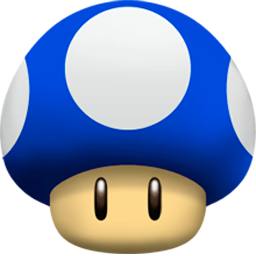

Commentaires
Commentant, gardez à l' esprit que le contenu et le ton de vos messages peuvent blesser les sentiments des gens réels, montrer du respect et de la tolérance à ses interlocuteurs, même si vous ne partagez pas leur avis, votre comportement en termes de liberté d'expression et de l' anonymat offert par Internet, est en train de changer non seulement virtuel, mais dans le monde réel. Tous les commentaires sont cachés à l'index, le contrôle anti - spam.